
时间:2021-02-04 06:59:37 来源:www.win10xitong.com 作者:win10
不知道你在使用win10系统办公的时候碰到过win10密码修改失败解决方法情况没有,这个问题今天小编碰到了。不要慌,遇到了win10密码修改失败解决方法的问题我们要想办法来解决它,身边没有人帮忙解决win10密码修改失败解决方法的问题的话,小编提供以下的解决流程:1、首先进入"控制面板—>用户账户—>管理其他账户",2、右击左下角开始键,点击"命令提示符"就轻而易举的解决好了。不知道你学会没有,如果没有学会,那下面就由小编再写一篇详细图文教程来教你win10密码修改失败解决方法的详尽处理举措。
小编推荐系统下载:萝卜家园Win10纯净版
win10密码修改失败怎么办?
1.首先输入“控制面板-用户帐户-管理其他帐户”。
您可以检查登录的帐户是否是管理员帐户。如果没有,您无权更改它。
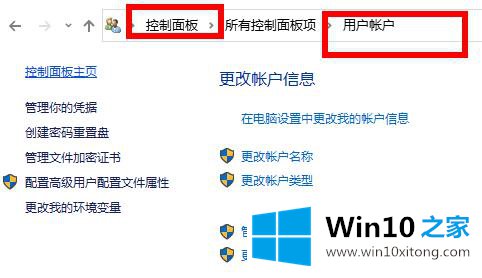
2.右键单击左下角的开始按钮,然后单击“命令提示符”。
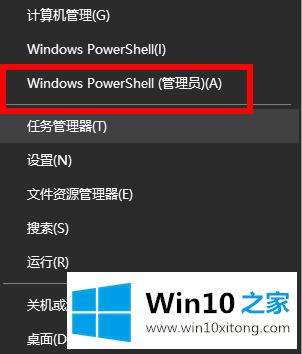
3.然后在弹出界面中输入“网络用户管理员您的密码”,等待“命令成功”。
4.注销当前帐户,登录管理员帐户并输入您更改的密码。
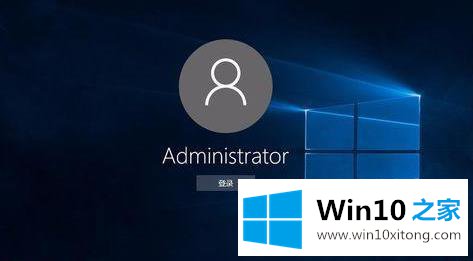
最后,如果你遇到了win10密码修改失败解决方法的问题,就可以试试上面的方法解决方法确实简单吧,要是你还是没有解决这个问题,可以多参考一下上面的内容,或者给本站留言,谢谢大家的支持。